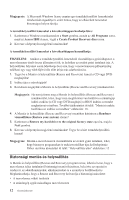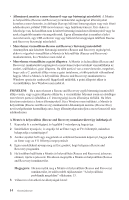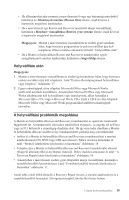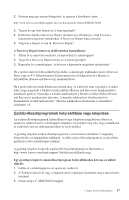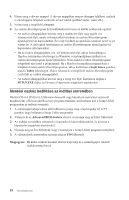Lenovo ThinkCentre E51 (Hungarian) Quick reference guide - Page 35
Eszköz-illesztőprogramok, helyreállítása, telepítése
 |
View all Lenovo ThinkCentre E51 manuals
Add to My Manuals
Save this manual to your list of manuals |
Page 35 highlights
2. Nyisson meg egy internet böngészőt, és ugorjon a következő címre: http://www.lenovo.com/think/support/site.wss/document.do?lndocid=MIGR-54483 3. Tegyen be egy üres lemezt az A lemezegységbe! 4. Kattintson duplán a Recovery Repair rnrrepair.exe állományra, majd kövesse a képernyőn megjelenő utasításokat! A Recovery Repair lemez létrejön. 5. Vegye ki a lemezt, és írja rá: Recovery Repair! A Recovery Repair lemezt az alábbi módon használhatja: 1. Állítsa le az operációs rendszert, és kapcsolja ki a számítógépet! 2. Tegye be a Recovery Repair lemezt az A lemezegységbe! 3. Kapcsolja be a számítógépet, és kövesse a képernyőn megjelenő utasításokat! Ha a javítási művelet hiba nélkül befejeződik, a számítógép indításakor ismét elérheti az Enter vagy az F11 billentyű ismételt lenyomásával és felengedésével a Mentés és helyreállítás (Rescue and Recovery) munkaterületet. Ha a javító művelet során hibaüzenet jelenik meg, és a művelet nem végezhető el, akkor lehet, hogy megsérült a Mentés és helyreállítás (Rescue and Recovery) munkaterületet tartalmazó partíció. Használja a mentési adathordozót a Mentés és helyreállítás (Rescue and Recovery) munkaterület elérésére. A mentési adathordozó létrehozásáról és használatáról itt talál tájékoztatást: "Mentési adathordozó létrehozása és használata" oldalszám: 16. Eszköz-illesztőprogramok helyreállítása vagy telepítése Az eszköz-illesztőprogramok helyreállítását vagy telepítését megelőzően először az operációs rendszert kell a számítógépre telepíteni. Győződjön meg róla, hogy rendelkezik az eszközhöz tartozó dokumentációkkal és szoftverekkel. A gyárilag telepített eszköz-illesztőprogramok a merevlemez (általában C meghajtó) ibmtools\drivers mappájában találhatók. A többi eszköz-illesztőprogram az eszközökhöz mellékelt szoftver hordozóján található. A gyárilag telepített eszközök legfrissebb illesztőprogramjai az Interneten, a http://www.lenovo.com/think/support/ hálóhelyen találhatók meg. Egy gyárilag telepített eszköz-illesztőprogram helyreállításához kövesse az alábbi eljárást: 1. Indítsa el a számítógépet és az operációs rendszert. 2. A Windows intézővel vagy a Sajátgép opció segítségével jelenítse meg a merevlemez tartalmát. 3. Nyissa meg a C:\IBMTOOLS mappát. 3. fejezet Szoftver-helyreállítás 17